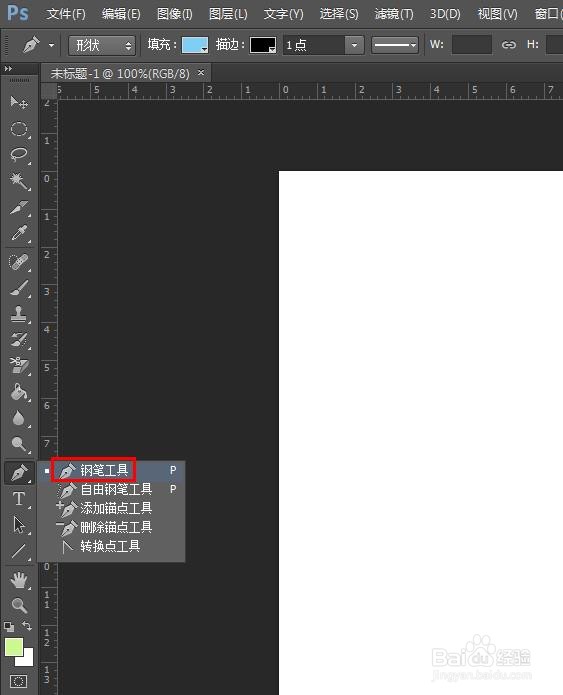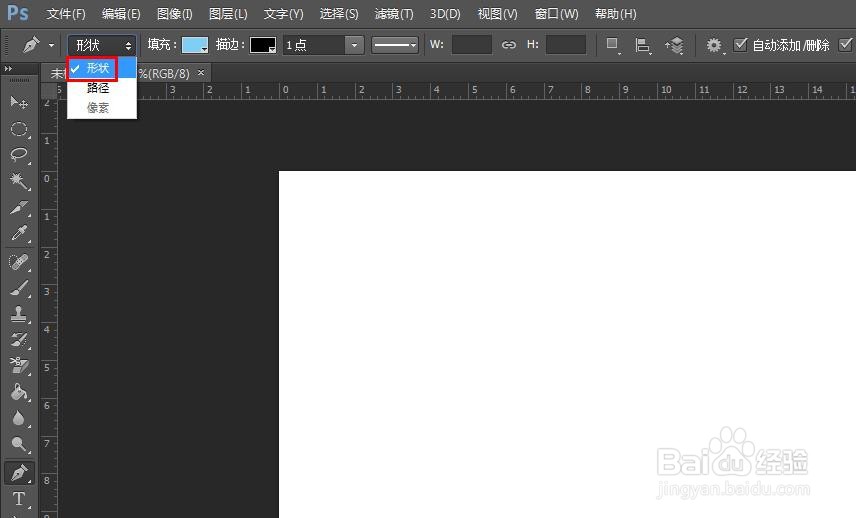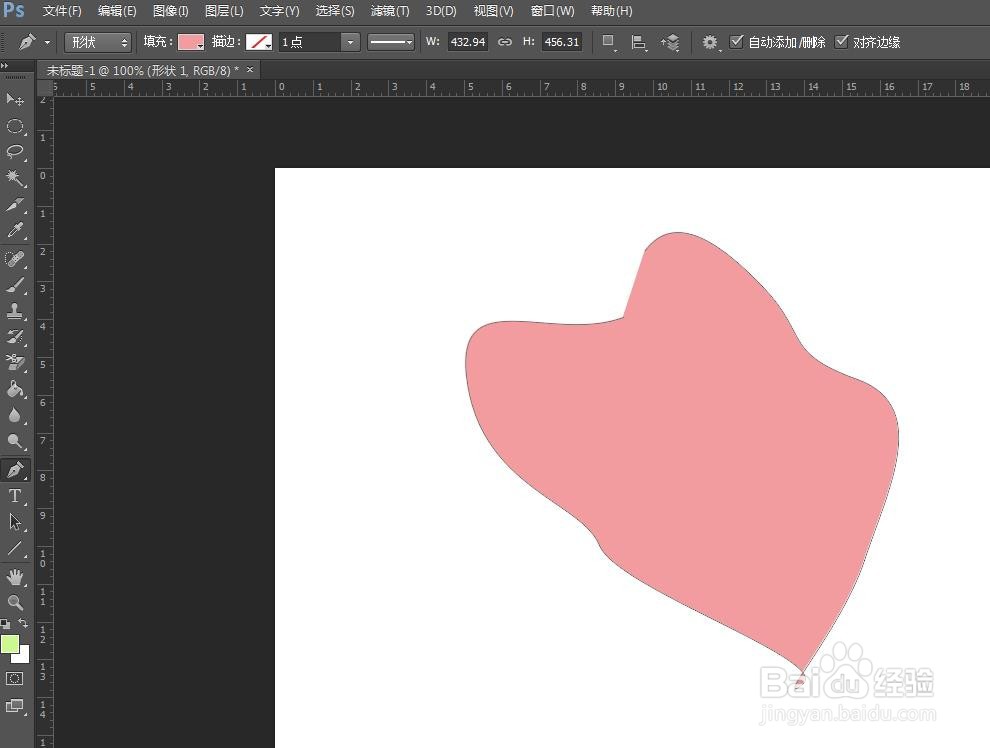ps怎么画曲线并填充颜色
我们有的时候需要在图片中画曲线,那么ps怎么画曲线并填充颜色呢?下面就来介绍一下ps中画曲线并填充颜色的方法,希望对你有所帮助。
工具/原料
联想Y460
Windows7
Adobe PhotoshopCS6
ps怎么画曲线并填充颜色
1、第一步:在ps软件中,打开一张需要画曲线并填充颜色的图片。
2、第二步:在左侧的工具栏中,选择“钢笔工具”。
3、第三步:如下图所示,在上方下拉菜单中,选择“形状”选项。
4、第四步:在“填充”下拉菜单中,选择自己喜欢的颜色。
5、第五步:在“描边”下拉菜单中,选择无描边颜色。
6、第六步:根据自己的需要,在图片中画出想要的形状,按下Esc键,结束画图操作。
声明:本网站引用、摘录或转载内容仅供网站访问者交流或参考,不代表本站立场,如存在版权或非法内容,请联系站长删除,联系邮箱:site.kefu@qq.com。